Como fazer um currículo com aparência profissional no Word no Office 365
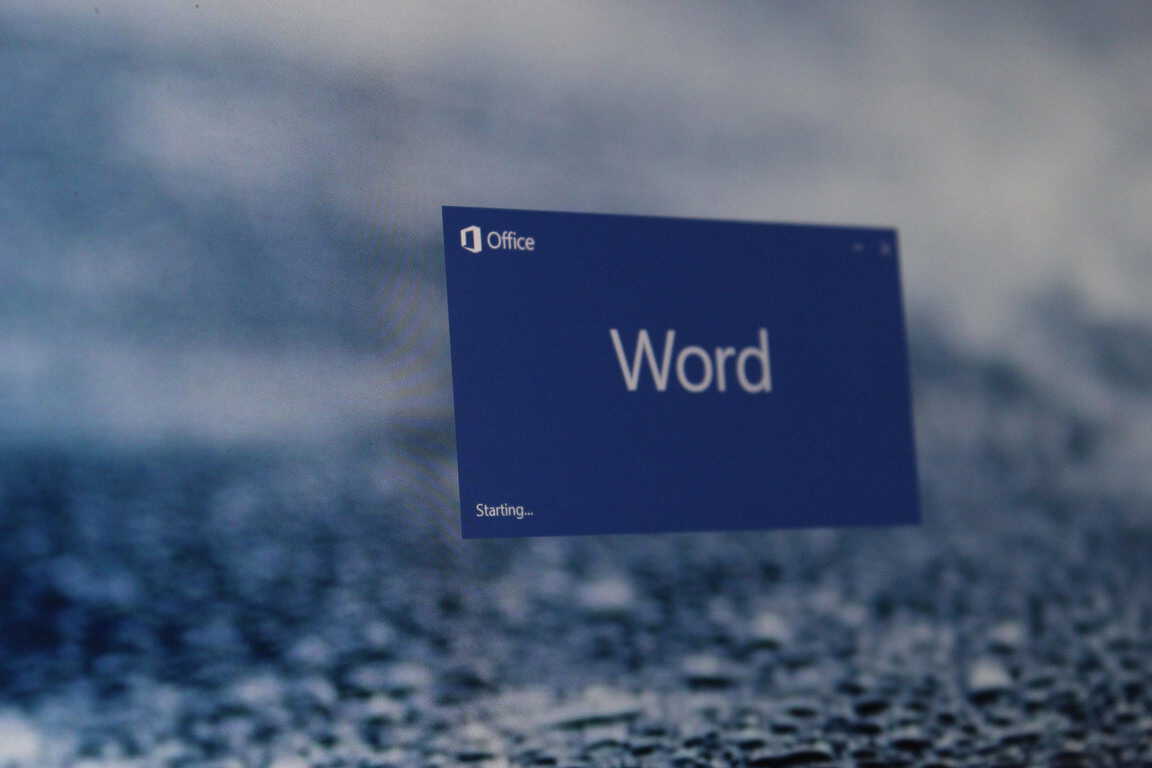
Com este guia, vamos mostrar como você pode fazer um currículo no Microsoft Word em questão de minutos.

O LinkedIn possui várias ferramentas para ajudá-lo a encontrar o emprego dos seus sonhos. Veja como começar.
Atualize seu status de carreira preenchendo seus interesses de carreira.
Atualize as configurações do formulário de emprego, fornecendo informações de contato e seu currículo.
Pesquise empregos começando no ícone Empregos na página inicial do LinkedIn.
Você está procurando um emprego? Se você for, então Monster, ZipRecruiter e Even podem ser alguns lugares que você já visitou para pesquisar em suas listas de empregos locais. Mas você sabia que a rede de mídia social profissional de propriedade da Microsoft, o LinkedIn, também é um grande recurso a ser aproveitado para encontrar emprego?
Neste guia, veremos como você pode pesquisar empregos no LinkedIn e, com sorte, conseguir a oportunidade de emprego que você sempre quis.
Além de atualizar seu perfil, você precisará mudar seus interesses profissionais visitando esta página da Web antes de começar a procurar empregos. Certifique-se de escolher onde você está em sua pesquisa e quaisquer cargos que você possa estar considerando. Ambas as configurações afetarão os resultados que você vê ao pesquisar empregos. Também é melhor escolher onde você deseja que seu trabalho seja localizado e que tipo de trabalho deseja. Existe até uma opção de privacidade para permitir que os recrutadores saibam que você está aberto, mas isso pode compartilhar seus dados pessoais.
Interesses de carreira do Linkedin
Um segundo pré-requisito antes de procurar empregos no LinkedIn é alterar as configurações do formulário de emprego por meio desta página da web . Certifique-se de que seu e-mail e número de telefone estão corretos e carregue uma cópia do seu currículo para que os empregadores possam vê-lo. Isso é o que será usado quando você clicar em "Aplicar" ou "Aplicar facilmente" quando vir uma lista de empregos que atenda às suas necessidades.
Configurações do formulário de emprego do Linkedin
Para começar sua busca no LinkedIn, você precisará clicar no ícone "empregos" na parte superior da página inicial do LinkedIn. Este ícone apropriadamente se parece com uma pasta e aparece bem entre o ícone "Mensagens" e o ícone "Minha rede". Depois de clicado, você será direcionado ao hub principal de empregos no LinkedIn. Você verá a barra de pesquisa, pesquisas de empregos sugeridos, pesquisas recomendadas e muito mais. Vamos mergulhar um pouco mais fundo nisso mais tarde, mas por enquanto, sinta-se à vontade para explorar à vontade.
Página principal de empregos do Linkedin
A próxima etapa para encontrar um emprego por meio do LinkedIn é clicar no campo Pesquisar empregos. Aqui, você pode pesquisar o cargo que está procurando. Em nosso caso, estamos procurando por "Redator da equipe". Isso lhe dará uma lista de TODAS as vagas de emprego com aquele título, mas você também pode usar filtros para modificar a pesquisa. Você pode encontrar filtros em execução na parte superior da página para encontrar o que é certo para você.
Por exemplo, você pode filtrar vagas por data de postagem para remover listas de vagas antigas ou "por empresa" se estiver procurando trabalhar para uma determinada empresa. Você também pode optar por filtrar por "nível de experiência" para remover empregos que estão acima do seu conjunto de qualificações. Outros filtros disponíveis incluem "tipo de trabalho", "setor", "função", "cargo" e "deslocamento diário". Você pode encontrar esses filtros extras clicando em "todos os filtros".
Procurando empregos no LinkedIn
Se os filtros integrados do LinkedIn não estiverem funcionando para você, os modificadores de pesquisa booleanos podem ajudar a refinar as pesquisas com base na descrição do trabalho. Um velho truque usado por estudiosos que procuram bancos de dados, a pesquisa booleana usa ferramentas chamadas "operadores" e "modificadores" para limitar, ampliar e refinar os resultados da pesquisa. Existem alguns termos que podem ser usados no LinkedIn para encontrar cargos adequados às suas habilidades com mais eficiência. Em nosso caso, digitamos "Staff AND Writer" em nossa pesquisa. Lembre-se de que não há limite para o número de modificadores que você pode usar. O LinkedIn sugere o uso dos seguintes modificadores:
Outro truque é usar aspas ao procurar empregos. Isso pesquisará apenas frases exatas. Lembre-se, porém, de que o LinkedIn não oferece suporte para pesquisas com caracteres curinga.
Pesquisas booleanas
Tal como acontece com todos os serviços online (é o seu Facebook!), Quanto mais você usa o LinkedIn, mais ele aprenderá sobre você. Conforme você continua procurando empregos, acabará vendo a seção "porque você visualizou" no LinkedIn. Esses são os empregos recomendados que o LinkedIn acredita que correspondem às suas habilidades com base em suas pesquisas anteriores. Se o seu perfil do LinkedIn estiver completo, você também notará que o LinkedIn irá sugerir seus empregos com base no seu perfil e interesses profissionais.
Pesquisas sugeridas no LinkedIn
Tal como acontece com todas as buscas de emprego, é necessária paciência. Nenhum emprego é garantido, mas se você continuar procurando, encontrará o emprego dos seus sonhos. Depois de fazer isso, será incrível e você poderá atualizar seu perfil do LinkedIn para que todos saibam que você está no caminho para o sucesso.
Quer dar um novo começo ao seu perfil do Twitch? Veja como alterar o nome de usuário e o nome de exibição do Twitch com facilidade.
Descubra como alterar o plano de fundo no Microsoft Teams para tornar suas videoconferências mais envolventes e personalizadas.
Não consigo acessar o ChatGPT devido a problemas de login? Aqui estão todos os motivos pelos quais isso acontece, juntamente com 8 maneiras de consertar o login do ChatGPT que não funciona.
Você experimenta picos altos de ping e latência no Valorant? Confira nosso guia e descubra como corrigir problemas de ping alto e atraso no Valorant.
Deseja manter seu aplicativo do YouTube bloqueado e evitar olhares curiosos? Leia isto para saber como colocar uma senha no aplicativo do YouTube.
Descubra como bloquear e desbloquear contatos no Microsoft Teams e explore alternativas para um ambiente de trabalho mais limpo.
Você pode facilmente impedir que alguém entre em contato com você no Messenger. Leia nosso guia dedicado para saber mais sobre as implicações de restringir qualquer contato no Facebook.
Aprenda como cortar sua imagem em formatos incríveis no Canva, incluindo círculo, coração e muito mais. Veja o passo a passo para mobile e desktop.
Obtendo o erro “Ação bloqueada no Instagram”? Consulte este guia passo a passo para remover esta ação foi bloqueada no Instagram usando alguns truques simples!
Descubra como verificar quem viu seus vídeos no Facebook Live e explore as métricas de desempenho com dicas valiosas e atualizadas.









